- Autor Jason Gerald [email protected].
- Public 2024-01-19 22:14.
- Modificat ultima dată 2025-01-23 12:43.
Acest wikiHow vă învață cum să creați gloanțe în prezentările PowerPoint. Puteți urma acești pași atât pentru versiunile Windows, cât și pentru Mac ale PowerPoint.
Etapa
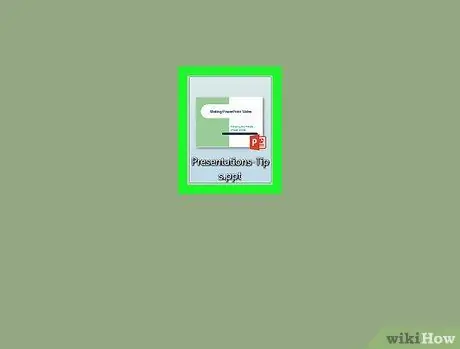
Pasul 1. Deschideți prezentarea PowerPoint
Faceți dublu clic pe fișierul de prezentare PowerPoint salvat sau deschideți programul PowerPoint și selectați o nouă prezentare.
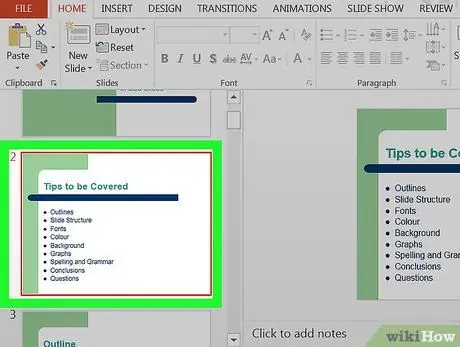
Pasul 2. Selectați pagina pe care doriți să scrieți
Faceți clic pe pictograma paginii din partea stângă a ferestrei programului pentru a deschide pagina la care doriți să adăugați un glonț informațional.
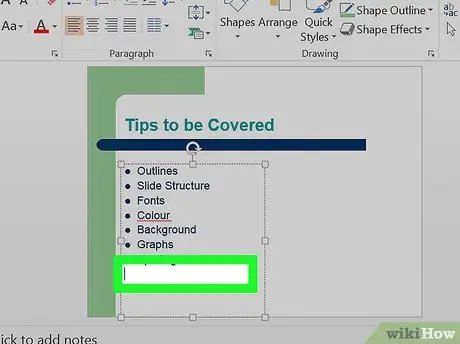
Pasul 3. Alegeți unde să adăugați textul
Faceți clic pe o zonă de text de pe pagină pentru a plasa cursorul în acea zonă.
De exemplu, puteți face clic pe caseta „Titlu” sau pe „Faceți clic pentru a adăuga text”
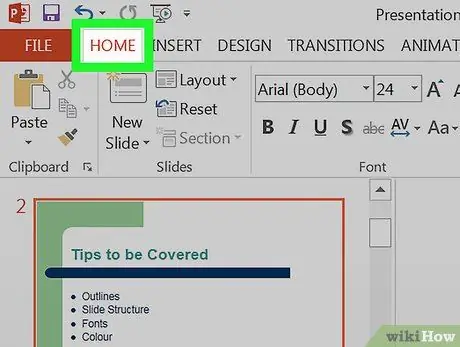
Pasul 4. Faceți clic pe fila Acasă
Se află în colțul din stânga sus al panglicii PowerPoint, panglica portocalie care apare în partea de sus a ferestrei programului.
Dacă utilizați un computer Mac, rețineți că „ Acasă „diferit de meniu” Acasă ”Este afișat în colțul din stânga sus al ecranului computerului.
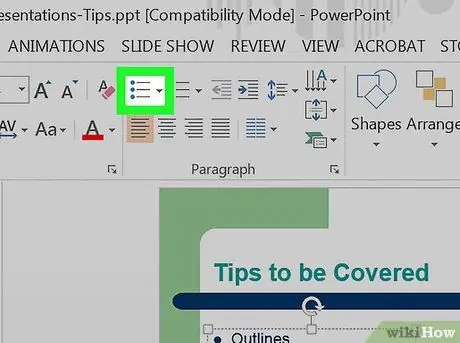
Pasul 5. Selectați formatul glonț dorit (glonț)
Faceți clic pe una dintre pictogramele pe trei rânduri care apar în colțul din stânga sus al segmentului „Paragraf”, pe filă sau pe bara de instrumente „ Acasă Aveți cel puțin două opțiuni: gloanțe standard sau gloanțe numerotate.
-
De asemenea, puteți face clic pe meniu
în colțul din dreapta sus al selecției glonț pentru a vedea diferitele stiluri pentru acel tip de glonț.
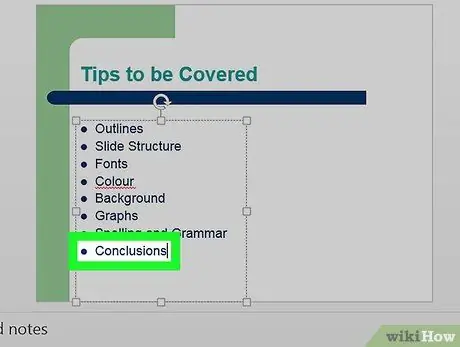
Pasul 6. Faceți o listă cu glonț
Tastați cuvântul sau expresia pentru primul glonț, apoi apăsați Enter. După aceea, vor fi create puncte pentru primele informații și puteți crea puncte noi pentru informații ulterioare.
- Repetați acest proces pentru fiecare punct pe care doriți să îl adăugați.
- Apăsați tasta Backspace când cursorul este chiar lângă un glonț nou pentru a nu mai adăuga puncte.
sfaturi
- Puteți utiliza o varietate de formate glonț PowerPoint pentru a distinge subpunctele de punctele principale.
- Dacă aveți o listă de informații existentă și doriți să o convertiți în puncte glonț, evidențiați lista informațiilor și faceți clic pe formatul glonț dorit pentru a aplica o pictogramă glonț fiecărei linii de informații.






